使用CSS transition与transform: scale()实现平滑缩放,如.box:hover时放大1.5倍;2. 通过ease-in-out等缓动函数优化动画节奏;3. 设定transform: scale(1)避免加载闪动;4. 结合transform-origin与opacity等属性提升交互体验。
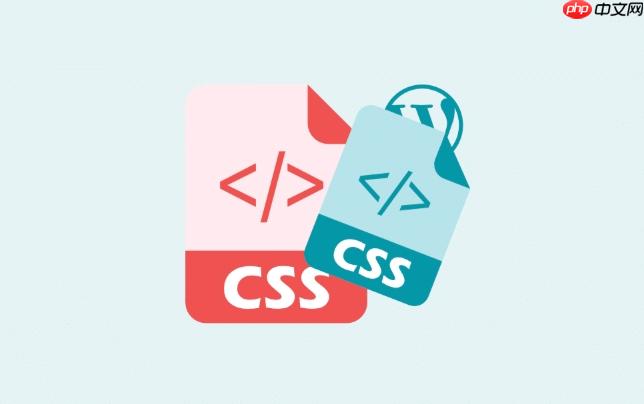
要实现元素缩放的平滑变化,核心是使用 CSS transition 结合 transform: scale() 属性。通过设置过渡效果,可以让元素在放大或缩小时呈现自然的动画过程。
给目标元素添加 transition 属性,并指定对 transform 的变化进行平滑处理。
示例:.box {
width: 100px;
height: 100px;
background-color: blue;
transition: transform 0.3s ease;
}
.box:hover {
transform: scale(1.5);
}当鼠标悬停时,元素会用 0.3 秒的时间平滑放大到 1.5 倍大小。
使用不同的 timing function 可以改变缩放的节奏感。
立即学习“前端免费学习笔记(深入)”;
对于更自然的视觉反馈,ease-in-out 通常更适合缩放动画。
有时元素一开始就有缩放状态,容易导致页面加载时出现“闪动”。应明确设置初始值。
做法:.icon {
transform: scale(1);
transition: transform 0.2s ease-out;
}
.icon:hover {
transform: scale(1.2);
}这样确保元素从正常大小开始,过渡更稳定。
可结合 transform-origin 控制缩放中心点,或与其他可过渡属性联动。
例如:.card {
transform-origin: center;
transition: transform 0.3s ease, opacity 0.3s ease;
}
.card:hover {
transform: scale(1.1);
opacity: 0.9;
}同时缩放和轻微变透明,提升交互质感。
基本上就这些。关键是正确使用 transition 和 scale,注意初始状态和缓动函数的选择,就能实现流畅自然的缩放效果。
以上就是如何通过css transition实现元素缩放平滑变化的详细内容,更多请关注php中文网其它相关文章!

每个人都需要一台速度更快、更稳定的 PC。随着时间的推移,垃圾文件、旧注册表数据和不必要的后台进程会占用资源并降低性能。幸运的是,许多工具可以让 Windows 保持平稳运行。

Copyright 2014-2025 https://www.php.cn/ All Rights Reserved | php.cn | 湘ICP备2023035733号